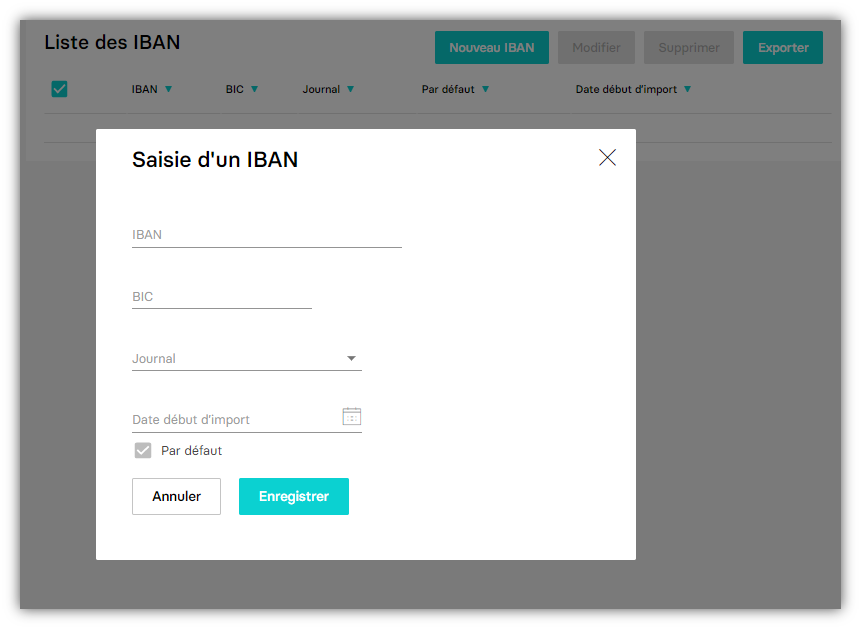Paramétrage envoi EDI
Étape n°1. Paramétrer les accès Jedeclare et Silae :
Assurez-vous que les accès Jedeclare soient renseignés sur votre site.
Vous pouvez également ajouter des entreprises de manière unitaire sur le compte utilisateur.
Si aucun cabinet n'est renseigné voici la marche à suivre :
- Cheminement menu latérale gauche → Paramètres → Écosystème → Cabinet
- Cliquer sur Ajouter une ligne → 7 Onglets s’affichent

- Renseigner les Infos générales propres à votre site
- Personnaliser vos Courriers → Logo et Pied de page propre au cabinet
- Onglet Silae → Renseigner les Identifiants et mots de passes, ainsi que les accès → LOGIN, Mot de passe et Adresse Web Service
- Dans le cas où vous n’avez aucun accès nous vous invitons à vous rapprocher de Silae
Onglet JeDeclare → Renseigner le Comptes EDI → accès jedeclare.com, login et mot de passe. Renseigner le Comptes RB → le compte jedeclare qui reçoit les relevés bancaires qui potentiellement est le même que celui du comptes EDI.
Exemple : login : cabinet_exemple@jedeclare.com
En cas de problème de connexion, n'hésitez pas à utiliser notre fiche explicative suivante:
https://support.myunisoft.fr/hc/fr/articles/6009756869276
Les accès RB sont communs à tous les sites liés au cabinet contrairement au compte EDI propre à
chaque site
Étape n°2. La fiche société :
Accéder à la fiche société par votre Vue d’ensemble, ensuite accédez a la fonctionnalité "liste personnes physiques, entreprise et utilisateurs" via l'icone en haut a droite.

Renseigner les onglets Infos générales, Dossier fiscal

Onglet Infos générales → Dossier appartenant à * sélectionner votre site
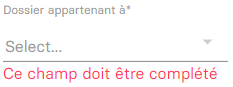
Onglet Dossier fiscal → Sélectionner le compte Envoi EDI précédemment renseigné

Étape n°3. L'IBAN :
Cheminement menu latérale gauche → Paramètres → Tenue → Banques
Cliquer Nouveau IBAN
Renseigner l'IBAN et Enregistrer